Czy mogę otworzyć plik OST na innym komputerze?
Opublikowany: 2020-02-03Offline Storage Table lub OST to plik danych programu Outlook (ost) tworzony podczas dodawania konta e-mail do programu Outlook. Przechowuje lokalną kopię wszystkich elementów wiadomości e-mail i załączników przechowywanych w skrzynce pocztowej serwera Microsoft Exchange.
Plik danych programu Outlook umożliwia użytkownikom programu Outlook dostęp do wiadomości e-mail, załączników, notatek, kalendarza, kontaktów i wersji roboczych wiadomości lub wysyłanie ich nawet wtedy, gdy system jest offline.
Gdy tylko system połączy się z Internetem, plik OST zostaje zsynchronizowany z serwerem Exchange, a wszelkie modyfikacje dokonane w trybie offline są aktualizowane na serwerze Exchange. Wiadomości e-mail wysyłane, gdy system był w trybie offline, również są synchronizowane przez serwer Exchange i dostarczane do odbiorców.
Jak otworzyć lub zaimportować plik OST na innym komputerze?
Plik OST jest dołączony do konkretnego konta użytkownika i wiąże się z komputerem, na którym utworzono lub dodano konto programu Outlook. W związku z tym nie można bezpośrednio otwierać ani importować pliku OST na innym komputerze.
Aby otworzyć i zaimportować plik OST na innym komputerze, należy go przekonwertować do formatu Personal Storage Table lub PST.
Co to jest plik PST?
Plik PST jest również plikiem danych programu Outlook. Ale w przeciwieństwie do OST, plik PST można łatwo wyeksportować i zaimportować do dowolnego komputera lub profilu programu Outlook za pomocą Kreatora importu/eksportu programu Outlook. Ten plik danych programu Outlook (.pst) ułatwia migrację wiadomości e-mail i elementów poczty programu Outlook, gdy ktoś chce zmienić lub już zmienił swoją organizację lub system. Użytkownicy mogą importować wiele plików PST w swoim profilu Outlook i na koncie IMAP, Exchange lub Office 365.
Kroki, aby przekonwertować plik OST na PST
Istnieją dwie metody konwersji pliku OST na PST. Postępuj zgodnie z nimi, aby przekonwertować plik danych programu Outlook OST i otworzyć go na dowolnym innym komputerze
Metoda 1: Ręczny eksport programu Outlook OST do pliku PST
Aby wyeksportować plik OST za pomocą programu Outlook, wykonaj następujące kroki:
UWAGA: Jeśli konto jest uszkodzone lub usunięte z serwera Exchange, wykonaj drugą metodę konwersji osieroconego pliku OST.
- Otwórz Outlooka
- Przejdź do „Plik> Otwórz i eksportuj> Importuj/Eksportuj”Wybierz „ Eksportuj do pliku ” i kliknij „ Dalej”. '
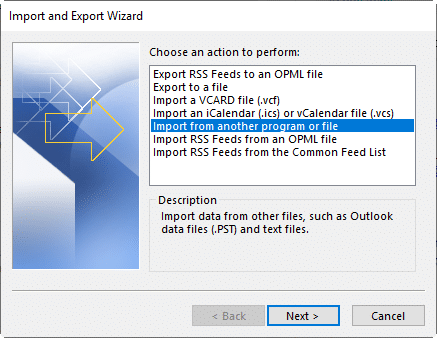
- Wybierz „ Plik danych programu Outlook (.pst) ” i kliknij „ Dalej”. '
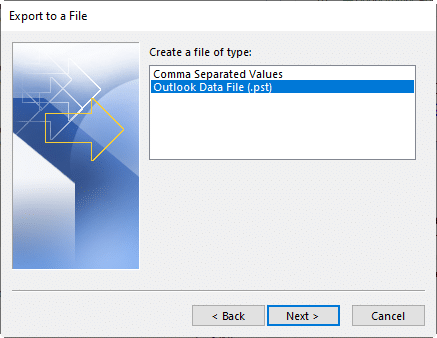
- Wybierz konto pocztowe, które chcesz wyeksportować. Możesz także wybrać określone elementy poczty, takie jak „ Skrzynka odbiorcza ” lub „ Elementy wysłane ”, i wyeksportować je (po jednym naraz)
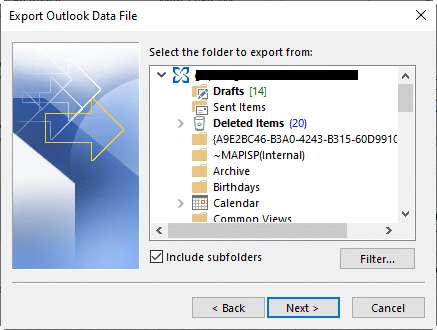
- Zaznacz opcję „ Uwzględnij podfoldery ”, jeśli chcesz wyeksportować wszystko, lub użyj przycisku „ Filtruj… ”, aby wyeksportować elementy bardziej szczegółowe elementy wiadomości e-mail
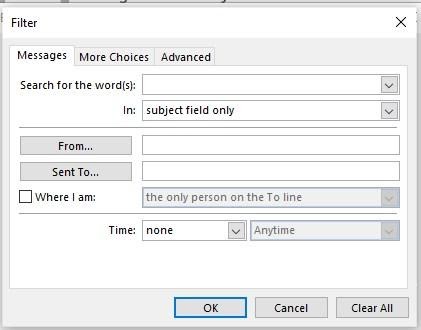
- Kliknij przycisk „ Dalej ”, a następnie kliknij przycisk „ Przeglądaj ”, aby wybrać lokalizację zapisu
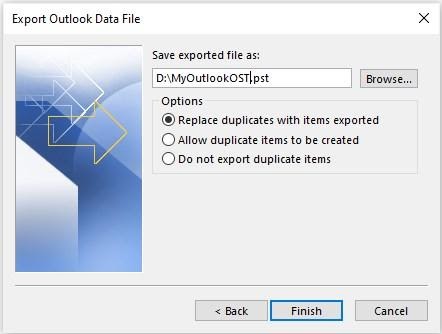
- Tutaj' możesz również wybrać zastąpienie, zezwolenie lub uniknięcie eksportu lub tworzenia duplikatów elementów poczty
- Kliknij ' Zakończ '
- Wprowadź hasło, aby chronić plik PST przed nieautoryzowanym importem. Ten krok jest opcjonalny.
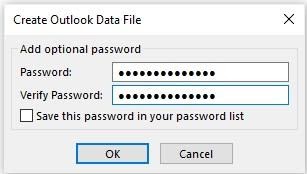
- Kliknij „ OK ”, aby rozpocząć eksportowanie pliku danych programu Outlook.
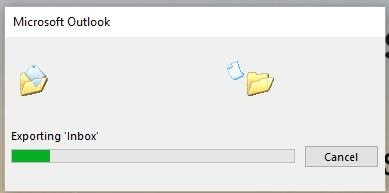
UWAGA: Po wyeksportowaniu wykonaj poniższe czynności, aby zaimportować plik PST na inny komputer lub konto programu Outlook .Metoda 2: Używanie Stellar Converter dla OST
Jest to łatwiejsza i nieskomplikowana metoda konwersji pliku danych programu Outlook OST na format pliku PST.
Stellar Converter for OST to łatwe w użyciu narzędzie do konwersji OST, które umożliwia eksportowanie osieroconych lub offline plików OST do odpowiednich plików PST. Pozwala także wyeksportować zaszyfrowany plik OST bezpośrednio do innego profilu programu Outlook lub kont Live Exchange i Office 365 — wymagana jest wersja oprogramowania Technician.

Kroki konwersji OST na PST za pomocą Stellar Converter for OST:
- Pobierz, zainstaluj i uruchom oprogramowanie Stellar Converter for OST
- Kliknij „ Przeglądaj ” i wybierz plik OST. Alternatywnie możesz użyć opcji „Znajdź”, aby zlokalizować wszystkie pliki OST, które istnieją w twoim systemieKliknij ' Konwertuj '
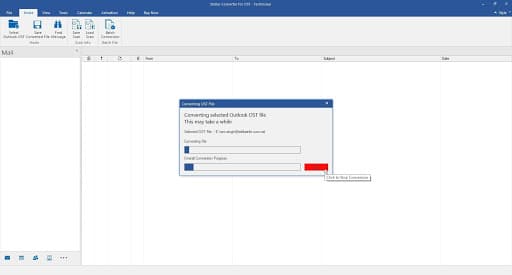
- Po konwersji pojawi się okno komunikatu. Kliknij „ OK ”
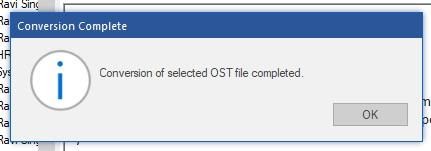
Po skanowaniu możesz zobaczyć podgląd wszystkich e-maili wraz z ich oryginalną treścią i załącznikami w oknie z trzema panelamiKliknij przycisk „ Zapisz przekonwertowany plik ” pod „ Strona główna ”. Pojawi się okno dialogowe z wieloma opcjami zapisywania
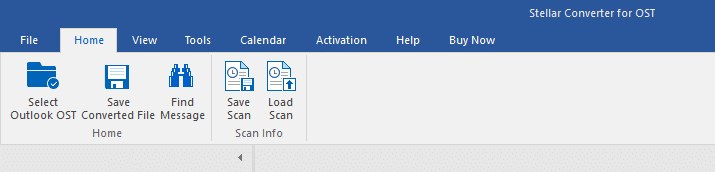
- Wybierz opcję „ PST ” w „ Opcjach zapisywania ”. Możesz także wybrać opcję z „ Opcje zaawansowane ”, aby skompaktować lub podzielić i zapisać plik PST
- Kliknij przycisk Przeglądaj , aby wybrać lokalizację, w której chcesz zapisać plik PST, a następnie kliknij przycisk OK. '
- Na innym komputerze otwórz program Outlook i dodaj nowe konto lub zaloguj się do istniejącego konta Exchange
- Przejdź do „ Plik>Otwórz i eksportuj>Importuj/Eksportuj”
- Wybierz ' Importuj z innego programu lub pliku ' i kliknij ' Dalej . '
- Wybierz „ Plik danych programu Outlook (.pst) ” i kliknij „ Dalej”. '
- Przeglądaj i wybierz plik PST. Ponownie wybierz, czy chcesz zaimportować zduplikowane elementy, czy zastąpić istniejące elementy poczty duplikatami z pliku PST
- Kliknij „ Dalej ” i wybierz folder poczty, do którego chcesz zaimportować plik danych programu Outlook
- Kliknij „ Zakończ ”. Jeśli plik PST jest chroniony hasłem, wprowadź hasło, aby rozpocząć importowanie elementów poczty do folderu konta programu Outlook
- Służby podatkowe zmuszone do ujawnienia istniejącego już bezpłatnego oprogramowania do rozliczania podatków
- MacOS Catalina zepsuł kilka produktów Adobe – oto najlepsze alternatywy do sprawdzenia
- W jaki sposób pracownicy „low tech” korzystają z oprogramowania high tech
- Chcesz przechytrzyć oprogramowanie do rozpoznawania twarzy? Zostań Juggalo
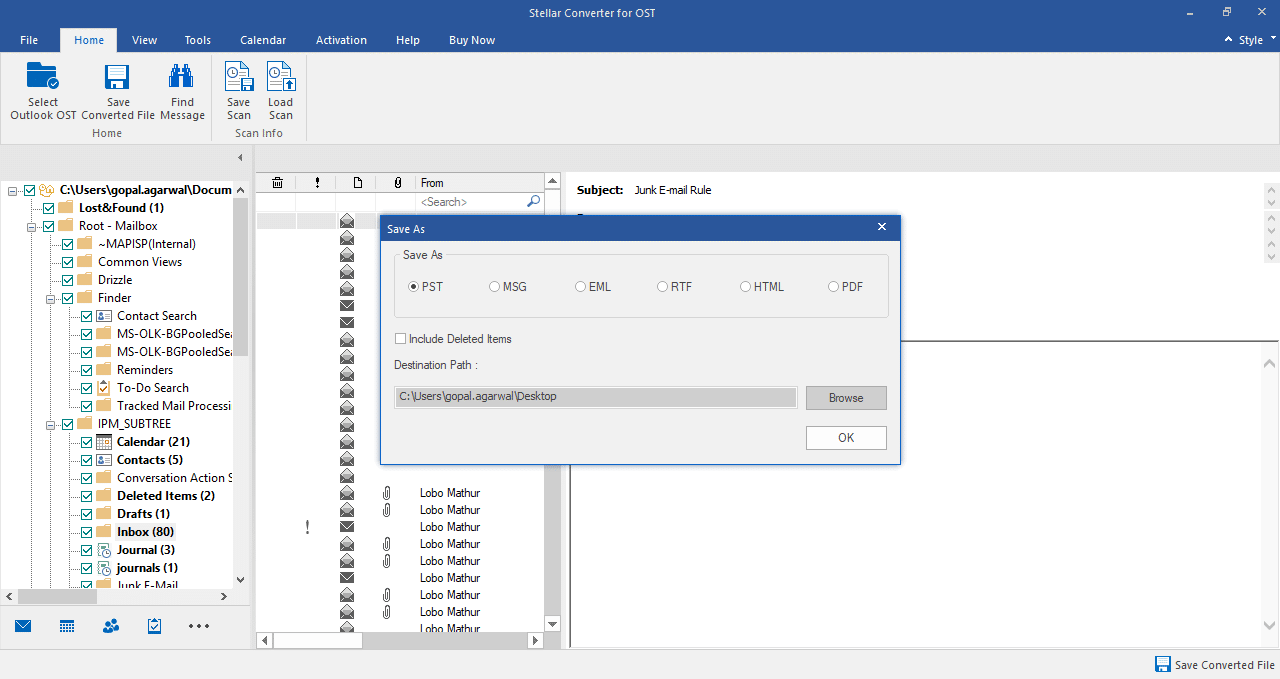
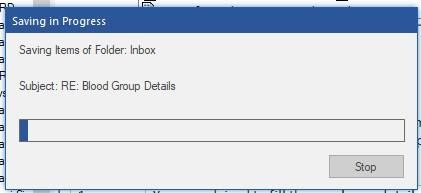
Dlaczego warto wybrać konwerter Stellar dla OST?
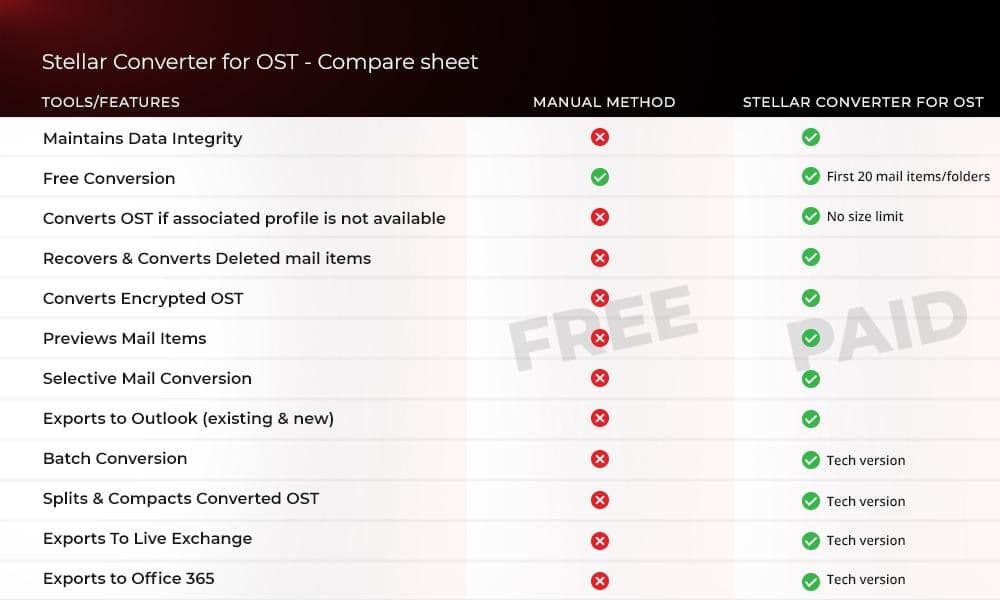
Kroki importowania przekonwertowanego pliku danych programu Outlook na inny komputer lub konto programu Outlook
Aby otworzyć lub zaimportować plik PST na innym komputerze, wykonaj następujące kroki:
Wniosek
Chociaż możesz skopiować i przenieść plik danych programu Outlook OST na inny komputer, nie możesz otworzyć pliku OST bezpośrednio na innym komputerze ani zaimportować go na inne konto programu Outlook. Aby otworzyć lub zaimportować plik OST na innym komputerze lub profilu programu Outlook, plik musi zostać przekonwertowany na inny format pliku danych programu Outlook, tj. PST (Personal Storage Table).
W tym celu możesz użyć Kreatora importu/eksportu programu Outlook . Ale działa to tylko wtedy, gdy możesz zalogować się na swoje bieżące konto Outlook lub Exchange. Jeśli Twój profil Exchange lub Outlook jest uszkodzony lub usunięty z serwera skrzynki pocztowej, użyj narzędzia do konwersji OST firmy Stellar , aby przekonwertować osierocony plik OST na PST.
Narzędzie umożliwia również eksportowanie plików OST bezpośrednio do Live Exchange, Office 365 lub innych kont Outlook. Konwertuje również i eksportuje zaszyfrowane pliki OST i obsługuje wsadową konwersję plików OST.
Masz jakieś przemyślenia na ten temat? Daj nam znać poniżej w komentarzach lub przenieś dyskusję na naszego Twittera lub Facebooka.
